FIFA 21 startet EA Desktop nicht auf dem PC
FIFA war schon immer eines der beliebtesten Spiele und FIFA 21 ist da keine Ausnahme. Beliebt zu sein bedeutet jedoch nicht, der Beste zu sein, und ist sicherlich nicht fehlerfrei. Viele Benutzer haben berichtet, dass sie FIFA 21(FIFA 21) nicht starten können . Daher werden wir in diesem Artikel sehen, wie behoben werden kann, dass FIFA 21 EA Desktop nicht startet .
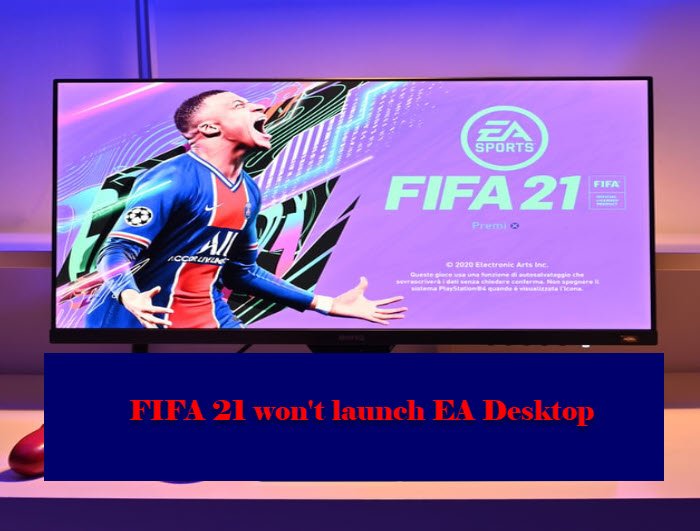
Warum startet FIFA 21 nicht?
Es gibt mehrere Gründe, warum FIFA auf Ihrem Computer nicht startet. Der Hauptgrund sind die Systemanforderungen. Sie müssen sicherstellen, dass Ihr Computer mit dem Spiel kompatibel ist. Die Systemvoraussetzungen haben wir im Folgenden genannt.
Aber das ist nicht der einzige Grund. Der andere Hauptgrund ist, dass Ihre Windows-Firewall das Spiel blockiert. Es gibt einige andere Gründe, wir haben Fixes für alle erwähnt.
Fix FIFA 21 startet EA Desktop nicht
Bevor Sie sich die möglichen Lösungen ansehen, empfehlen wir Ihnen, Ihr System zu aktualisieren . Öffnen Sie Einstellungen(Open Settings) und klicken Sie auf Update & Security > Check for updates . Laden Sie die verfügbaren Updates herunter und installieren Sie sie, und prüfen Sie, ob das Problem weiterhin besteht. Wenn dies der Fall ist, lesen Sie weiter.
Dies sind die Dinge, die Sie tun, um den Fehler zu beheben.
- Spiel durch Firewall zulassen
- Cache leeren
- Aktualisieren Sie Ihren Grafiktreiber
- FIFA 21 neu installieren
Lassen Sie uns im Detail darüber sprechen.
1] Spiel durch Firewall zulassen
Das erste, was Sie tun müssen, um den Fehler zu beheben, ist, FIFA 21 durch die Firewall zuzulassen . Dazu können Sie den angegebenen Schritten folgen.
- Suchen Sie im Startmenü nach „ Windows-Sicherheit “.(Windows Security)
- Gehen Sie zu Firewall & Netzwerkschutz (Firewall & network protection ) und klicken Sie auf App durch Firewall zulassen.(Allow an app through firewall.)
- Aktivieren Sie FIFA 21 und lassen Sie es sowohl über öffentliche (Public ) als auch über private Netzwerke zu.
Hinweis: Wenn du FIFA 21 nicht sehen kannst, klicke auf „Durchsuchen“, gehe zu dem Ort, an dem du die Datei gespeichert hast, und wähle die .exe-Datei aus.(Note: If you can not see FIFA 21, click “Browse”, go to the location where you have saved the file and select the .exe file.)
Versuchen Sie jetzt erneut, das Spiel zu öffnen, hoffentlich wird das Problem dadurch behoben.
2] Cache leeren
Wenn das Problem weiterhin besteht, versuchen Sie, den Cache zu löschen.
Wenn Sie sich auf EA Desktop befinden , versuchen Sie die folgende Methode, um den FIFA 21- Cache zu löschen .
- Klicken Sie(Click) auf die drei horizontalen Linien in der linken Ecke des EA-Desktops(EA Desktop) .
- Gehen Sie zu Help > App Recovery.
- Klicken Sie auf Cache leeren.(Clear Cache.)
Wenn Sie sich auf einem Windows -Computer befinden, versuchen Sie die folgende Methode, um den FIFA 21- Cache zu löschen .
- Suchen Sie im Startmenü nach „EA“.(Start Menu.)
- Klicken Sie auf App-Einstellungen oder App-Wiederherstellung.(App Settings or App Recovery.)
- Klicken Sie auf Zurücksetzen (Reset ) oder Cache löschen.
Hoffentlich wird es das Problem beheben.
3] Aktualisieren Sie Ihren Grafiktreiber
Manchmal können veraltete Grafiktreiber(Graphics) zu Inkompatibilitäten führen und daher anspruchsvolle Titel wie FIFA nicht mehr ausführen. Daher müssen Sie Ihren Grafiktreiber aktualisieren(update your Graphics Driver) und prüfen, ob das Problem weiterhin besteht.
4] FIFA 21 neu installieren
Wenn alles fehlschlägt, sollten Sie FIFA 21 neu installieren . Dies sollte Ihr letzter Ausweg sein, aber wenn das Problem auf ein beschädigtes Installationspaket oder ein beschädigtes Spiel zurückzuführen ist, müssen Sie das Spiel neu installieren, um das Problem zu beheben.
Was sind die Systemanforderungen(System) , um FIFA 21 auszuführen(Requirements) ?
Eines ist sicher, dass Sie FIFA 21 nicht auf einem alten und minderwertigen Computer ausführen können. Aber wie viel Leistung benötigen Sie, um diesen Titel auszuführen? In diesem Abschnitt werden wir genau das wissen. Sehen(Requirements) wir uns also die Systemanforderungen(System) zum Ausführen von FIFA 21 an .
- Betriebssystem: (Operating System: ) Windows 10 64-Bit
- Prozessor: (Processor: )Intel Core i3-6100 bei 3,7 GHz oder AMD Athlon X4 880K bei 4 GHz.
- Speicher: (Memory: ) 8 GB.
- Grafik: (Graphics: )NVIDIA GTX 660 2 GB oder AMD Radeon HD 7850 2 GB
- Speicher:(Storage: ) 50 GB
Wenn Sie wissen möchten, ob Ihr Computer die Kriterien erfüllt, verwenden Sie das Directx Dialog Tool .

Öffnen Sie dazu Run by Win + R , geben Sie „ dxdiag“ ein und drücken Sie die Eingabetaste(Enter) . Sie werden zum Directx Dialog Tool- Fenster weitergeleitet. Dort können Sie die Konfiguration Ihres Computers sehen und wissen, ob er mit FIFA 21 kompatibel ist oder nicht.
Lesen Sie weiter: (Read Next: )F1 2021 stürzt auf dem PC immer wieder ab(F1 2021 keeps crashing on PC) .
Related posts
EA Desktop vs. EA Origin – Was sind die Unterschiede?
Was zu tun ist, wenn EA Desktop oder Origin nicht geöffnet werden
Korrigieren Sie den EA-Fehlercode 524. Tut mir leid, dieses Konto kann nicht online spielen
So spielen Sie drahtlose PC-VR-Spiele auf Oculus Quest mit Virtual Desktop
Mit Parsec können Sie Spiele von Ihrem Windows-Computer streamen
Software Key Finder: Wiederherstellen, Speichern von Software-Serienlizenzschlüsseln
Fehler 0x80832003 oder 0x803F7003 tritt auf, wenn Sie versuchen, ein Spiel zu spielen
Fix Fehler beim Initialisieren des BattlEye-Dienstes, Fehler beim Laden des Treibers (1450)
So verschieben Sie Steam-Spiele in Windows 11/10 auf ein anderes Laufwerk oder einen anderen Ordner
Speicherfehler 13-71 in Call of Duty Modern Warfare und WarZone behoben
Fix Ordner existiert nicht - Ursprungsfehler auf Windows-PC
Epic Games-Fehlercode LS-0014, Datei auf Windows-PC nicht gefunden
Behebung des Fehlercodes 664640 im Call of Duty Modern Warfare- oder Warzone-Spiel
Kostenlose Kartenspiele und Casino-Spielautomaten für Windows PC
Die besten HTML5-Browserspiele zum Spaß spielen
Beste kostenlose Spiele-Backup-Software für Windows-PCs
Spielfehler [201] behoben, Datendateien in HdRO können nicht geöffnet werden
Die 10 besten Kampfspiele für Xbox One
Spiele stürzen nach dem Upgrade auf die neueste Version in Windows 11/10 ab
COD Warzone Lagging oder FPS Drops auf Windows 11/10 PC
